华为HCIE实战技术
 官方公众号
官方公众号
 商务合作
商务合作

华为HCIE实战技术

DHCP中继
当企业的内部网络规模较大时,通常被划分为多个不同的子网,网络内配置了VLAN,VLAN能隔离广播,而DHCP协议使用广播。DHCP服务器在哪个vlan中,就只有在相同vlan内的客户机能从DHCP服务器那里获取IP地址。
解决此问题方法:
在连接不同网段的设备上开启DHCP中继功能,将DHCP这种特殊的广播信息在VLAN之间转发,让其他VLAN的客户机也能从DHCP服务器那里获得IP地址。
ps:以下两个实验环境任选一个
实验环境1
工具:VMware虚拟机,虚拟机装一个Linux(Centos7)系统,一个win10系统;GNS 3软件+(c3640-ik9o3s-mz.124-25d.image镜像)。

(1)宿主机上安装虚拟机,及两个系统(这里不做赘述);宿主机上并安装GNS 3 软件,安装好后添加 c3640-ik9o3s-mz.124-25d.image镜像。

(2)设置虚拟机网卡
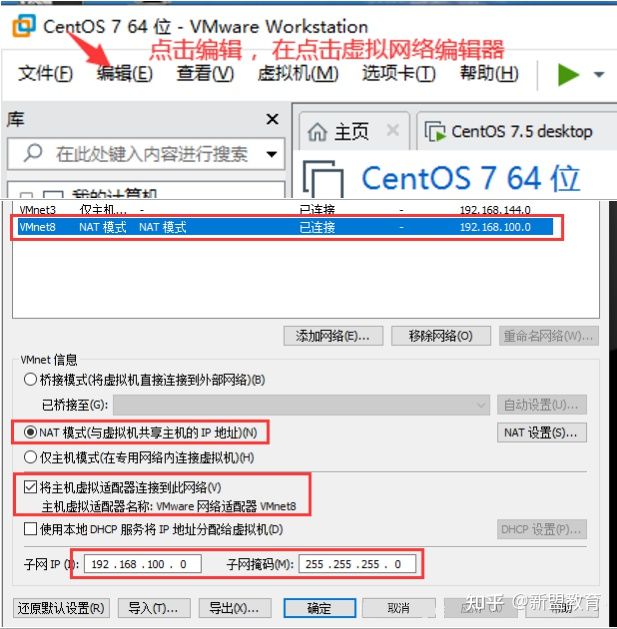

点击应用和确定后,在宿主机(自己实体的电脑),查看刚才设置的网卡,发现新多出来两个的虚拟网卡,如下图所示,表示设置ok。

(3)配置Centos7系统IP地址
因为此实验是以Centos7为DHCP服务器的,所以给其配置一个静态IP地址:

注:如果重启有报错,查看文件是否配置正确。如文件正确,也有可能network服务与NetworkManager服务冲突。

(4)GNS 3软件开始配置拓扑图
添加一个网络设备
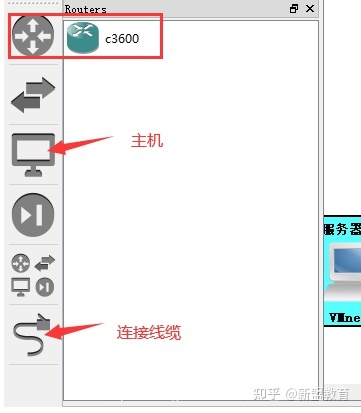
右键点击,变换网络设备,将之改为一个三层交换机
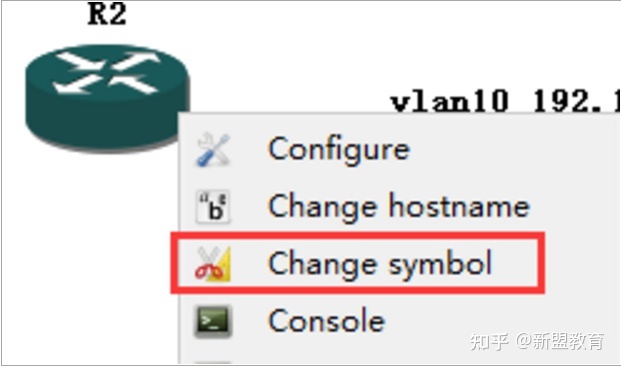

右键点击下面的选项,可以进入配置界面
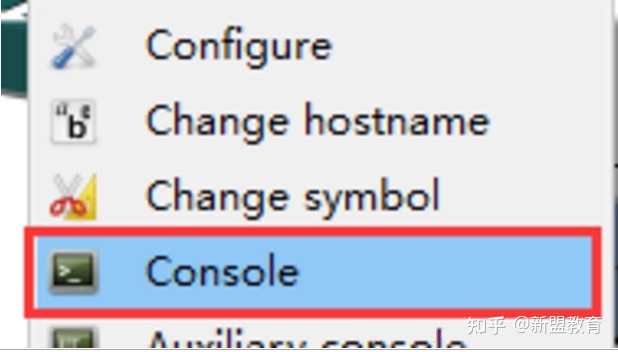
(5)连接主机与三层交换机

DHCP服务器用VMnet8网卡连接,客户端就用VMnet1连接。连接好后,点击工具栏的开启,将端口全部打开。

(6)配置三层交换机

设置完后,进入win10虚拟机,先设置一个静态的IP地址测试;尝试ping网关,能ping通的话,尝试ping Centos7 的IP地址。能ping通表示网络设置没有问题,可以进行下一步。
(7)进入Centos 7系统中,设置DHCP地址池
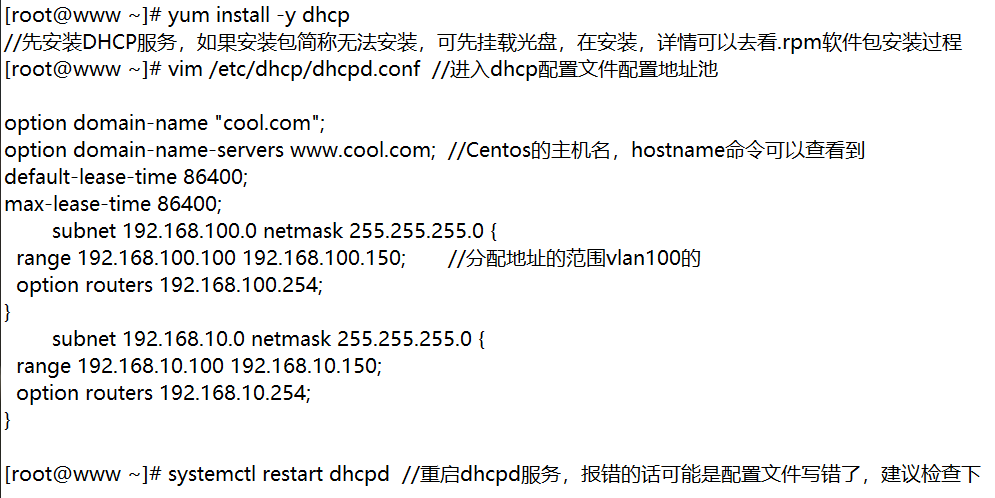
(8)验证
将进入虚拟机打开win10系统,在控制台输入指令:


成功从DHCP服务器获取到IP地址,并且是通过三层交换机中继,客户端与服务器不在同一网段,达到此次试验的目的。
实验环境2
工具:Cisco模拟器
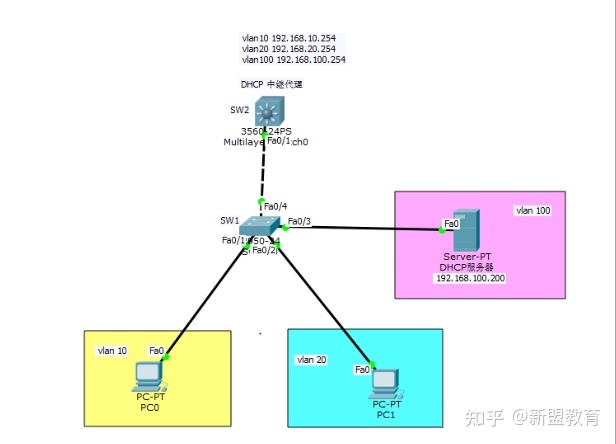
(1)配置二层交换机SW1
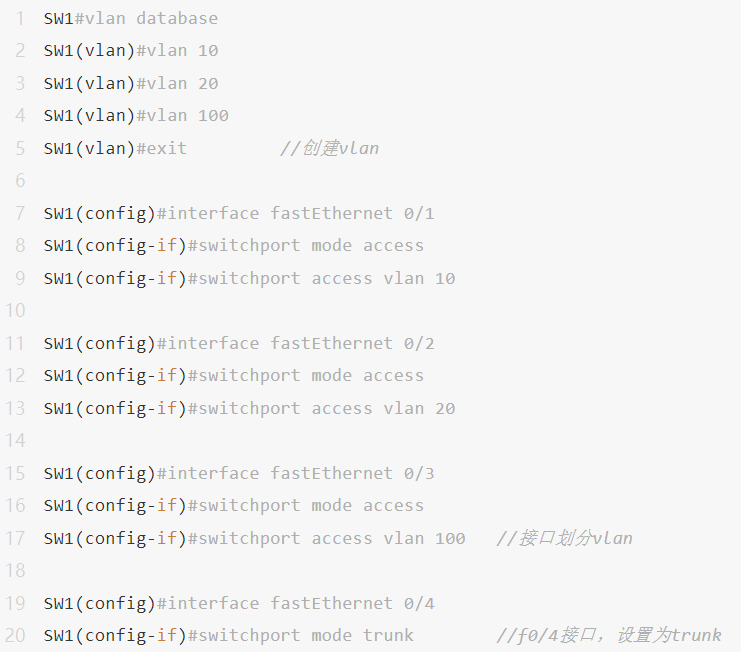
(2)配置三层交换机
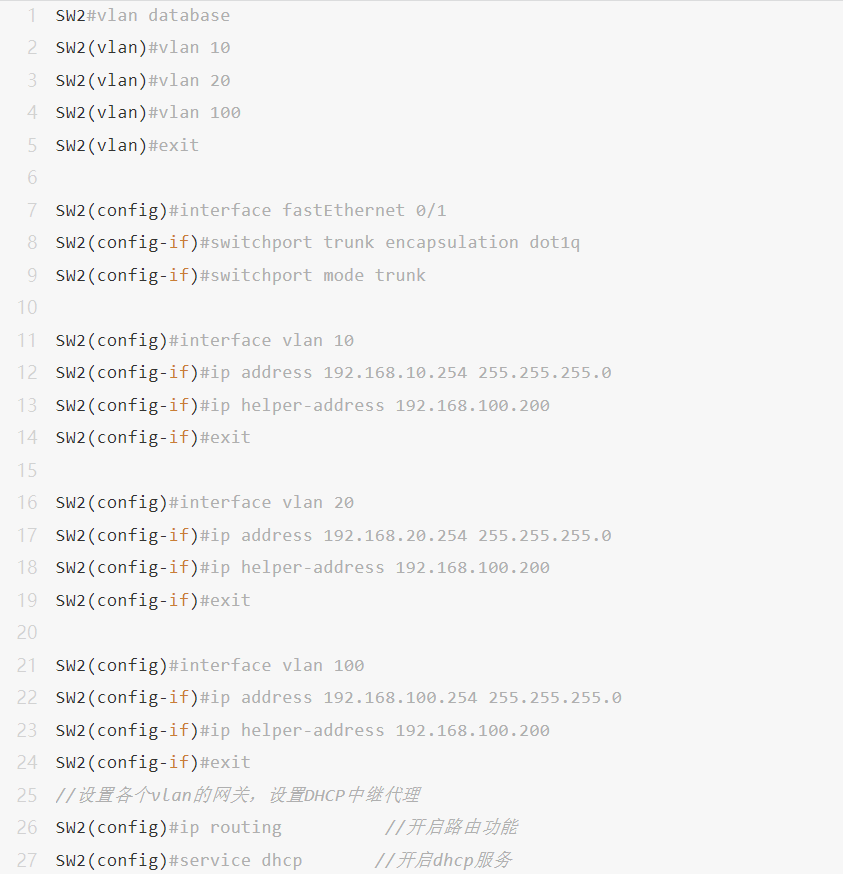

手动设置DHCP服务器静态IP地址

设置DHCP服务器的地址池
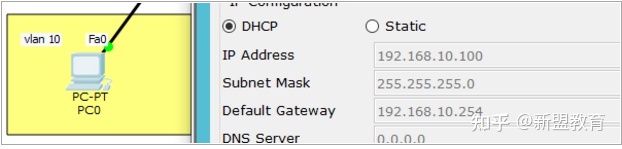
验证,可以获取到IP地址
此实验也可以先把每个主机设置静态IP地址,互相ping,看能否实现全网互通,如果能够实现全网互通,表示成功一大半了,只需要在DHCP设置地址池,三层交换机设置中继代理。
总结
以上两种实验环境,原理都是相同的,中继原理就是让DHCP服务器与客户机要实现通信,才能获取到地址。要实现跨vlan获取IP地址,需要通过路由功能,使各主机间都能实现跨vlan通信,在去设置DHCP中继服务。
推荐阅读
>>>【必备干货】网工入门必会桥接教程,外网+GNS3+Vmware
网工界市场认可度极高的华为认证,你考了吗?
拿下华为HCIE认证之后,你可以:
跨越90%企业的招聘硬门槛
增加70%就业机会
拿下BAT全国TOP100大厂敲门砖
体系化得到网络技术硬实力
技术大佬年薪可达30w+
资源放送
2022新版华为思科双厂商认证18集小白入门到进阶实战课,扫描下方二维码,即可观看:
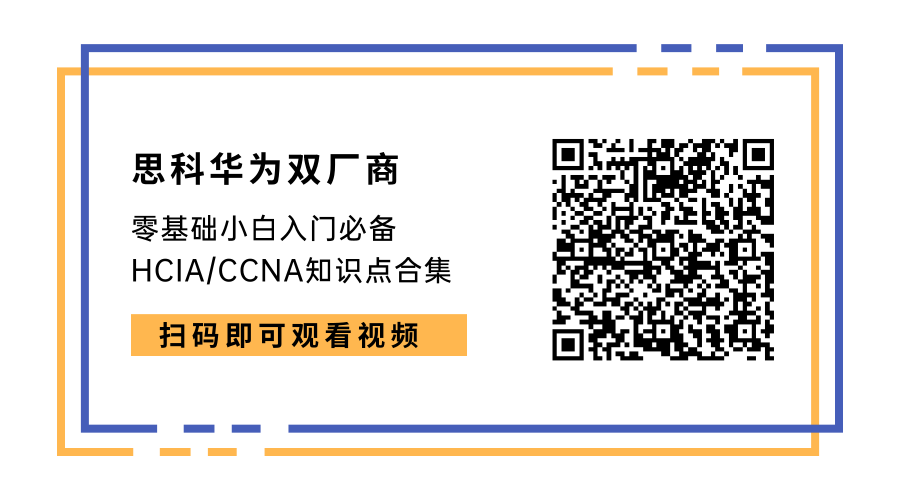
文章来源网络 侵删